Primo iPhonen ja Androidin tietojen palautuskatsaus
Tietojen menettäminen puhelimesta voi olla suuri pettymys, koska tallennamme siihen kaikki tärkeät tiedostomme, kuten valokuvat, yhteystiedot, muistiinpanot, viestit jne.
Tietojen poistaminen vahingossa tai niiden katoaminen iOS-häiriön vuoksi tai sen aikana siirtää voi tapahtua useimmille meistä.
Mutta sinun ei tarvitse panikoida.
Tämä ei ole ensimmäinen kerta, kun autamme sinua tässä asiassa, kuten olemme jo kertoneet melko vähän iOS-tietojen palautusratkaisuja pitää PhoneRescue aiemmin AMediaClubissa.
Tässä artikkelissa esittelemme sinulle vielä yhden hyödyllisen PrimoSync-ohjelmiston, joka auttaa sinua palauttamaan tiedot iPhonessa ilman varmuuskopiointia. Opit kaiken tietojen palauttamisesta, sen ominaisuuksista, eduista ja haitoista tässä Primo iPhonen tietojen palautus arvostelu.
Sisällys
Primo iPhone Data Recovery -katsaus
Näiden iOS-tietojen palautustyökalujen kauneus on, että ne voivat palauttaa tiedot, vaikka sinulla ei olisi iTunes- tai iCloud-varmuuskopiota. Primo iPhonen tietojen palautus ei ole poikkeus. Sukellaan siis yksityiskohtiin ilman pitkiä puheita.
Kuinka palauttaa iPhone-tiedot ilman varmuuskopiointia?
Kuvakaappaukset ja vaiheet ovat Mac-versiosta, mutta Windowsissa ei ole eroa.
Aloita lataamalla ohjelmisto PrimoSyncistä virallinen sivusto. Se on saatavana sekä Windowsille että Macille, ja sillä on kokeiluversio, joka on ILMAINEN. Joten voit mennä eteenpäin ilman toisia ajatuksia.
- Asenna ohjelmisto tavalliseen tapaan. Avaa se, kun se on asennettu onnistuneesti.
- Näet seuraavan aloitusnäytön.
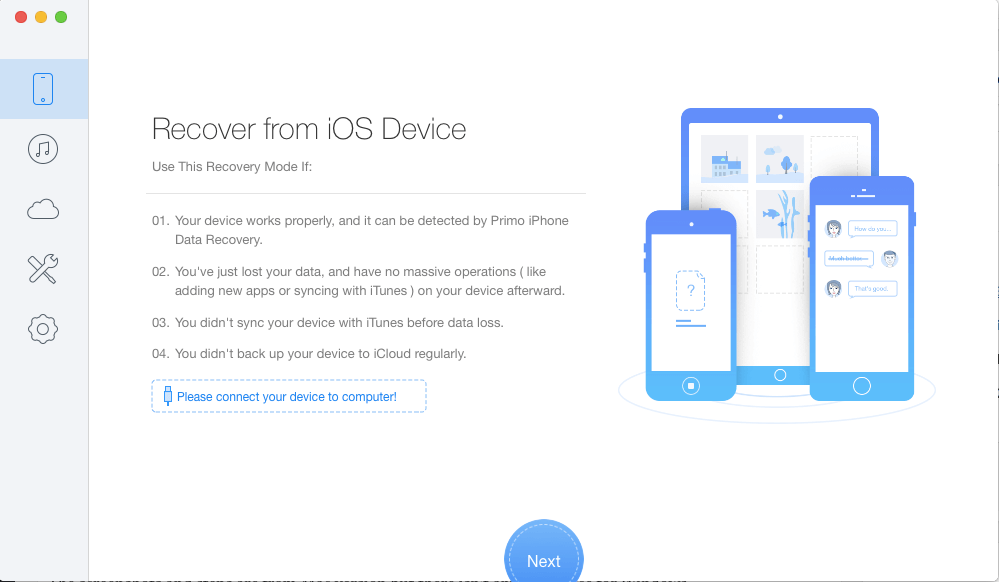
Liitä iPhonesi USB:llä Maciin tai PC:hen. Muista avata puhelimen lukitus ja Luottamus tietokone.
- Muutaman sekunnin kuluessa ohjelmiston pitäisi näyttää viesti ‘iPhonesi on yhdistetty!‘ Klikkaa OK.
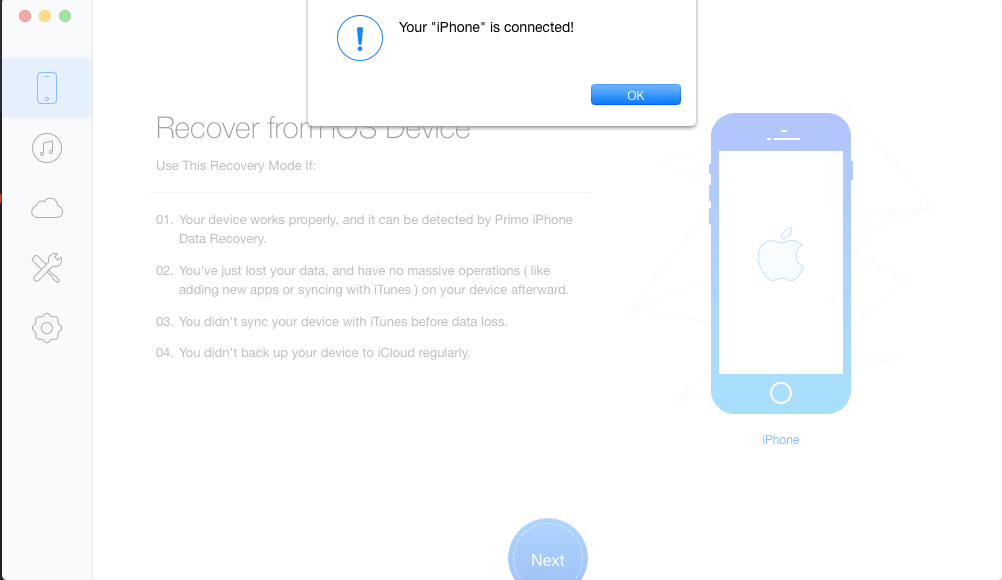
- Nyt vasemman sarakkeen ensimmäinen vaihtoehto (puhelinkuvake – Palauta iOS-laitteesta) tulisi valita oletusarvoisesti. Näpäytä seuraava alareunassa keskellä jatkaaksesi eteenpäin.
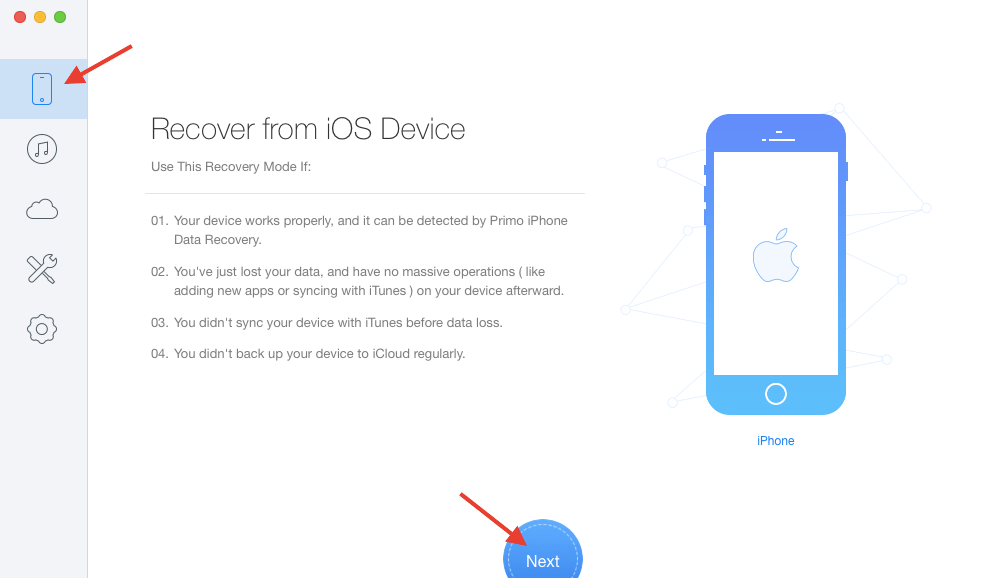
- Tämän avulla työkalu alkaa etsiä iOS-laitteistasi poistettuja tiedostoja. Ole kärsivällinen ja anna sen tehdä työnsä muutaman minuutin ajan.
- Seuraava näyttö näyttää kaikki puhelimesta palautetut tiedot tiedostotyypin mukaan ryhmiteltynä. Kun analysointi on valmis, alareunassa pitäisi nähdä Palauta-painike. Mutta ennen kuin napsautat sitä, voit valita tietyt tiedostot, jotka haluat palauttaa.
- Minun tapauksessani valitsin Valokuvat ja poistin valinnan kaikista muista luokista. Nyt työkalu antaa sinulle mahdollisuuden joko palauttaa tiedostot tietokoneellesi tai suoraan puhelimeen (tietyille tiedostotyypeille). Voit tehdä valinnan napsauttamalla pudotusvalikosta alareunassa olevan Palauta-painikkeen vieressä. Valitse Macille or Laitteeseen ja valitse toipua.
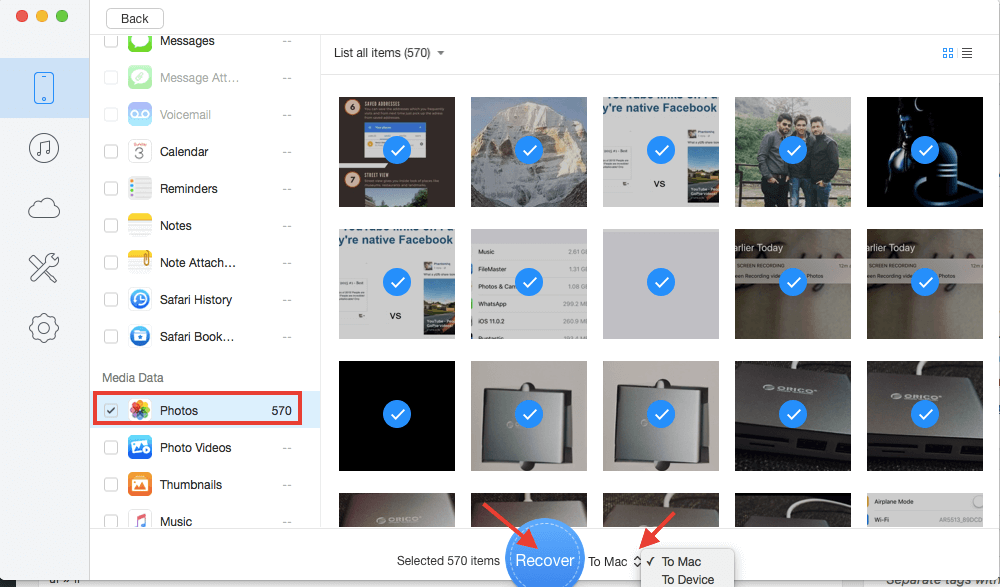
Voit asettaa sijainti palautetuille tiedostoille käyttämällä Asetukset(rataskuvake) vasemmassa sarakkeessa. Ohjelmiston avulla voit myös määrittää vietyjä tiedostotyyppejä samasta näytöstä palautetuille tiedoille.
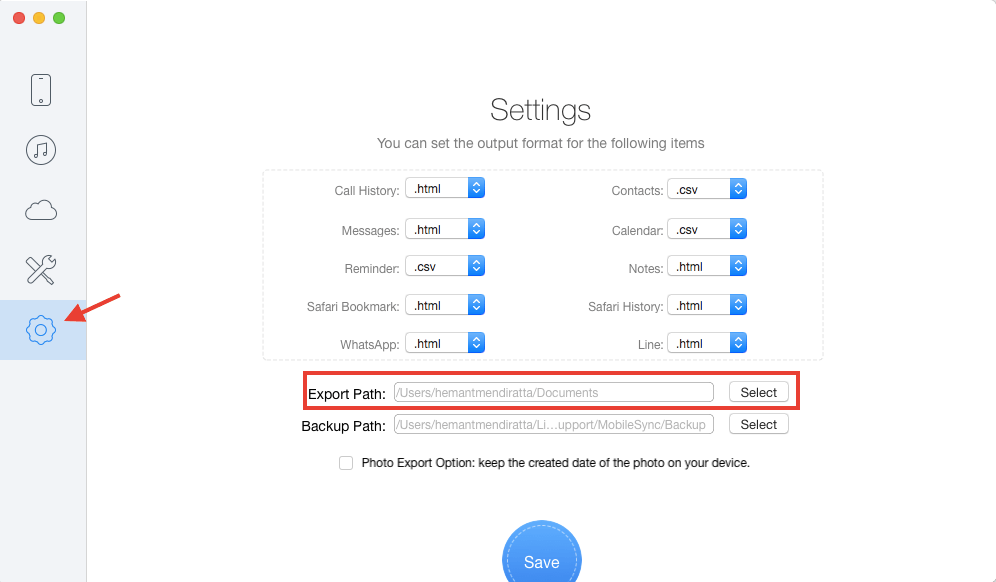
- Palautettavien tiedostojen lukumäärästä ja koosta riippuen sinun on odotettava, ennen kuin tiedot palautetaan onnistuneesti.
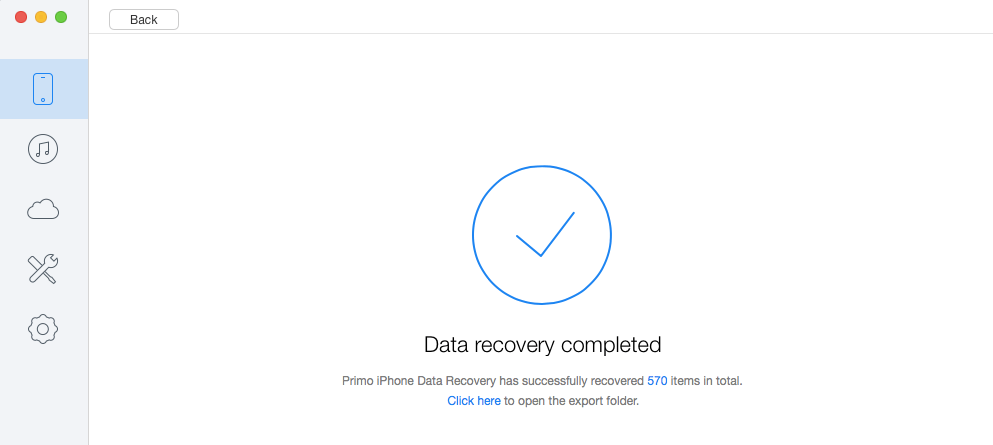
Siirry viedyn tiedoston sijaintiin tai napsauta Klikkaa tästä ohjelmiston onnistuneen palautuksen näytössä siirtyäksesi suoraan palautettujen tietojen kansioon.
Avainominaisuudet
Ohjelmisto ei ainoastaan auta sinua palauttamaan tietoja iOS-laitteesta, vaan se pystyy paljon muuhunkin.
- Hae yhteystietoja, valokuvia, videoita, viestejä, muistiinpanoja, tietoja kolmannen osapuolen sovelluksista, muistutuksia ja paljon muuta.
- Palauta tiedot iTunes-varmuuskopiosta.
- Palauta tiedostot iCloud Backupista.
- Se auttaa myös korjaamaan iOS:n, joka on juuttunut Apple-logoon, palautustilaan tai mustaan näyttöön.
Nyt on aika tarkastella sen hyviä ja huonoja puolia.
Plussat
- Se on erittäin käyttäjäystävällinen, etkä kohtaa vaikeuksia ohjelmiston käytön aikana.
- Tietojen skannaus- ja palautusnopeudet ovat nopeat.
MIINUKSET
- Kokeiluversio vain esikatselee tiedostoja eikä salli niiden palauttamista. Ne voivat sallia tiedostojen palauttamisen tietyin rajoituksin.
- Ei ole vaihtoehtoa poista valinta/tarkistus kaikki tiedostotyypit tiedostojen palauttamisen aikana. Se on ärsyttävää ja vie paljon aikaa valinnan tekemiseen, kun käyttäjä haluaa palauttaa vain muutaman tiedostotyypin.
Siirrytään nyt Android-versioon.
Primo Android Data Recovery Review
Kuinka palauttaa tietoja käyttämällä tätä ilmaista ohjelmistoa?
1. Jotta voit lähteä, sinun on ensin ladattava ohjelmisto osoitteesta virallinen nettisivu.
Kerron lisää, tämä ohjelmisto on helposti saatavilla sekä Windowsille että Macille. Tässä olen käyttänyt tätä ohjelmistoa Windowsille.
2. Kun olet suorittanut asennusosan, avaa ohjelmisto. Siellä tervetulonäytössä näet ohjeen ‘Yhdistä laitteesi aloittaaksesi‘. Tee ohjeiden mukaan yhdistämällä Android-laitteesi tietokoneeseen USB:n avulla.
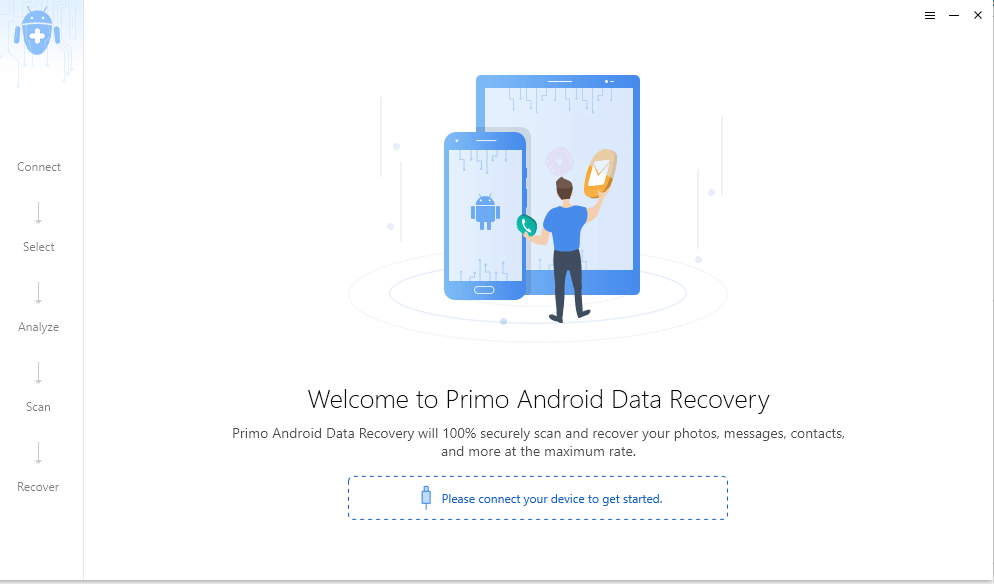
3. Nyt sinua pyydetään valitsemaan palautettavien tiedostojen tyyppi/tyypit. Vaihtoehdot sisältävät luettelon useista tiedostotyypeistä, kuten yhteystiedot, puhelulokit, valokuvat, musiikki, videot jne. Voit valita niin monta tiedostotyyppiä kerralla kuin haluat.
Olemme valinneet tiedostotyypiksi ‘Valokuvat‘, koska haluamme palauttaa poistetut valokuvat takaisin. Napsauta tiedostotyypin valinnan jälkeen Seuraava.
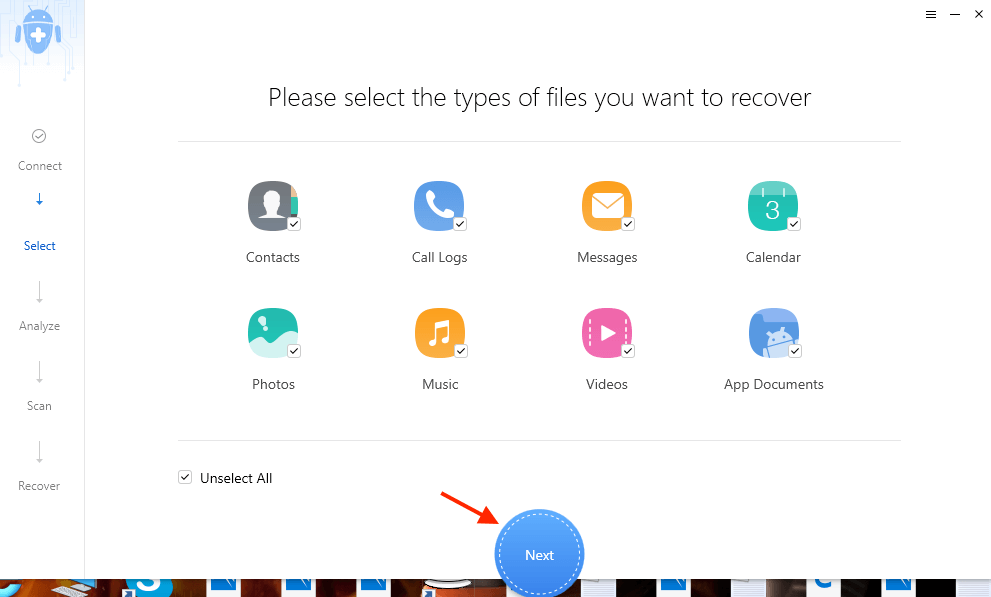
4. Lähetä tiedostotyypin valinta, Primo Data Recovery pyytää lupaasi päästäkseen puhelimesi yhteystietoihin, viesteihin, puhelulokeihin ja kalenteriin. Napsauta vain ‘OK”luvan myöntämiseksi.
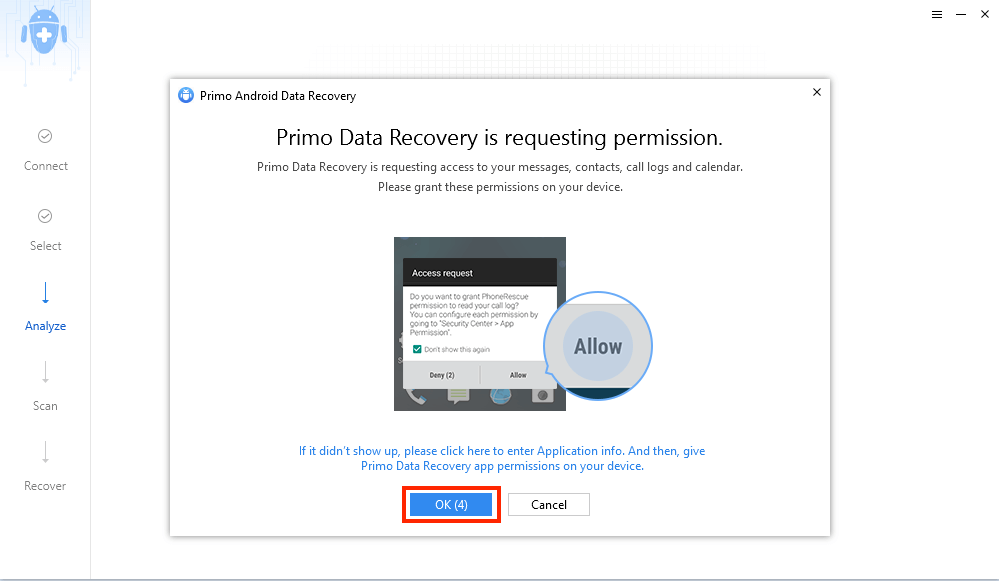
5. Seuraavaksi voit valita joko ‘Deep Scan‘ laitteellesi tai ‘Pikaskannaus”se. Suosittelemme rehellisesti valitsemaan ‘Pikaskannaus‘, koska se saa laitteesi juurtumaan. Siksi aluksi on kannattavampi vaihtoehto valita Quick Scan. Jos et saa haluamiasi tietoja takaisin edes pikaskannauksen jälkeen, voit kokeilla ‘Deep Scan’ -toimintoa.
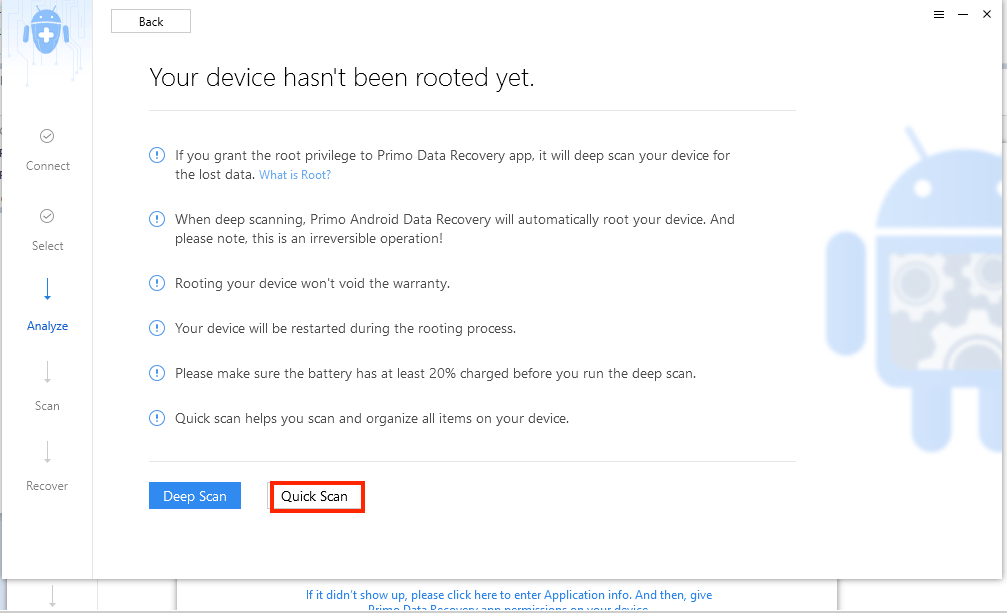
Meidän on kerrottava, että Deep Scan on peruuttamaton toimenpide ja johtaa Android-laitteesi uudelleenkäynnistykseen. Siksi Quick Scan -toiminnon valitseminen aluksi on helpompaa.
6. Heti kun valitset jonkin skannausvaihtoehdoista (esim. Deep Scan tai Quick Scan), skannaus alkaa hetkessä. Varmista vain, että et irrota Android-laitettasi skannauksen aikana.
7. Kun skannaus on suoritettu, toivottavasti kaikki poistetut tietosi (tässä tapauksessa valokuvamme) tulevat näkyviin. Meidän tapauksessamme meidän on sanottava, että poistetut valokuvat ilmestyivät itse nopealla skannauksella.
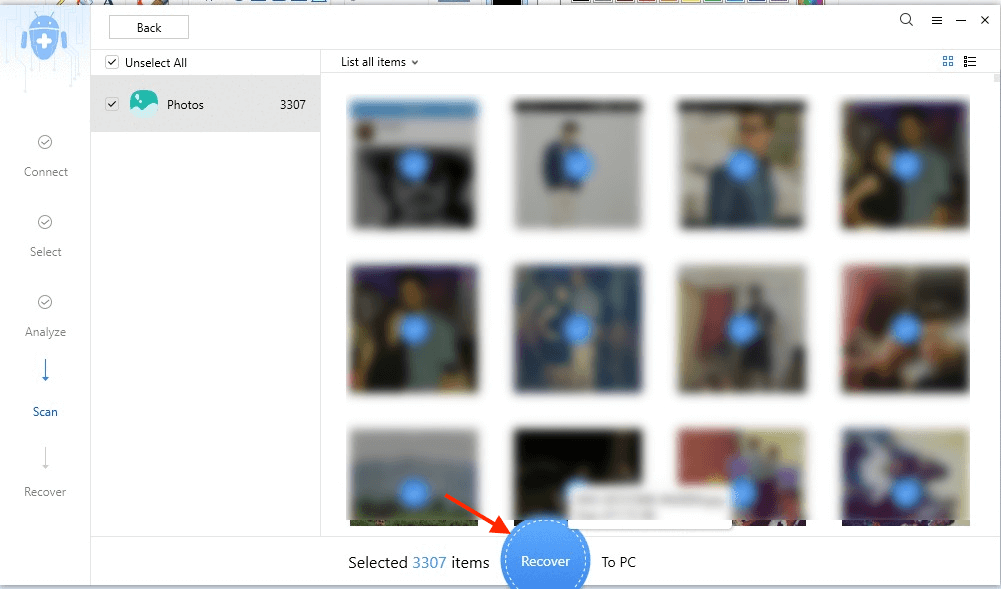
8. Seuraava vaihe on palauttaa kadonneet (ja nyt löydetyt) tiedot tietokoneellesi. Voit helposti valita kaikki tai valita käsin tietyt valokuvat, jotka haluat siirtää tietokoneellesi. Kun olet valinnut haluamasi kuvat, jotka haluat siirtää PC-/Mac-tietokoneellesi, napsauta ‘toipua‘-Painiketta.
9. Vain muutamassa minuutissa kaikki palautetut tiedot siirretään tietokoneellesi. Älä irrota Android-laitettasi ollenkaan, kun siirtoprosessi on käynnissä. Ja siinä se. Olet onnistuneesti etsinyt ja palauttanut halutut tiedot. Palautetut tiedot löytyvät osoitteesta asiakirjat kansioon nimeltä Primo Android Data Recovery.
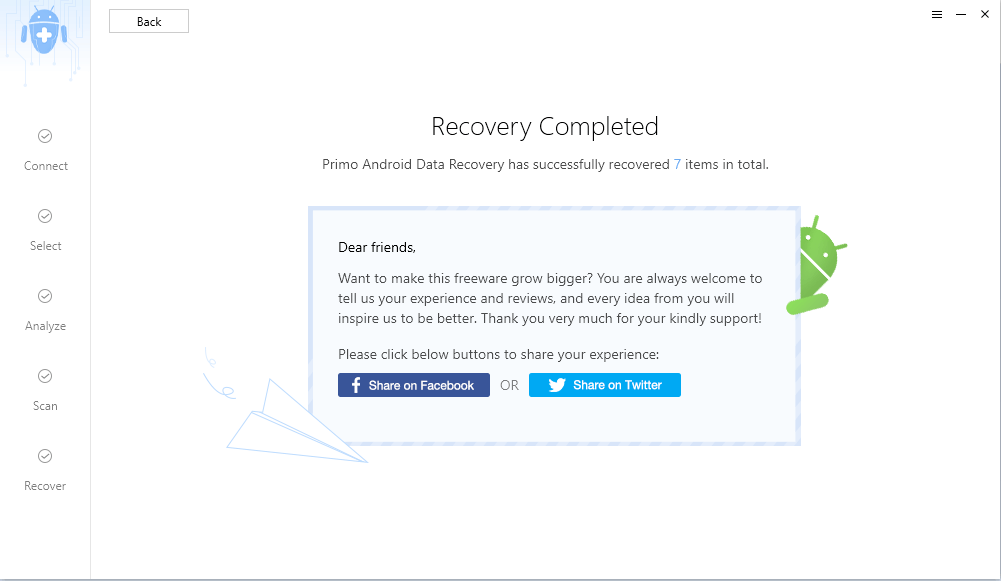
Tuetut tiedostotyypit
Valokuvien lisäksi tuetaan seuraavia datatiedostotyyppejä, jotka ovat seuraavat:
- yhteystiedot
- Puhelulokit
- viestit
- Kalenteri
- Musiikki
- Videoita
- Sovellusasiakirjat
Nyt on aika hypätä plussat ja miinukset.
Plussat
- Se on täysin ilmainen.
- Saatavilla sekä Windowsille että Macille.
- Nopeat toiminnot skannauksen ja palautuksen aikana.
- Helppokäyttöinen käyttöliittymä ja ‘ei-briner’ käyttää.
MIINUKSET
- Ainoa haitta, jonka voimme ajatella, on, että se ei auta palauttamaan WhatsApp-tietoja, vaikka se olisikin WhatsAppisi on juuttunut. Tämä on varmasti huono asia, kun otetaan huomioon, että suuri osa valokuvistamme koostuu vain WhatsApp-kuvista, joita usein jatkamme poistamista, mutta haluamme myöhemmin saada ne kaikki takaisin.
Otamme ohjelmistoon
Rehellisesti sanottuna meidän on sanottava, että olimme melko lievästi yllättyneitä tämän ohjelmiston ominaisuuksista ja toiminnoista.
Myös nopea toimintanopeus, yksinkertainen käyttöliittymä, mahdollisuus valita useampi kuin yksi tiedostotyyppi ja melko laaja valikoima kahdeksasta tiedostotyypistä, joita se voi palauttaa, uskomme ehdottomasti, tekevät tästä ohjelmistosta pakollisen tiedoston etsiville. palautusta iOS- tai Android-puhelimiinsa kuluttamatta dollareita.
Jos kuitenkin odotat innolla poistettujen WhatsApp-tiedostojen palauttamista Androidissa, tulet pettymään.
Mutta koska se on ilmainen ohjelmisto Android-version suhteen, sen odottaminen kaikin puolin on kuin menisi yli laidan toiveidesi kanssa.
iOS-käyttäjät voivat mennä siihen, koska sen avulla voit palauttaa tietoja kaikenlaisista lähteistä, mutta tekee sen helposti ja tyylikkäästi. Hinta 39.99 dollaria ei tee valtavaa reikää taskuusi ja noutaa tietojasi hetkessä.
Haluaisitko kokeilla ohjelmistoa? Kerro meille kommenteissa.
Viimeisimmät artikkelit